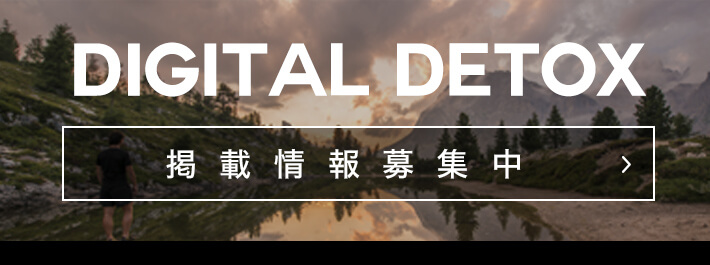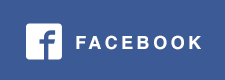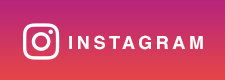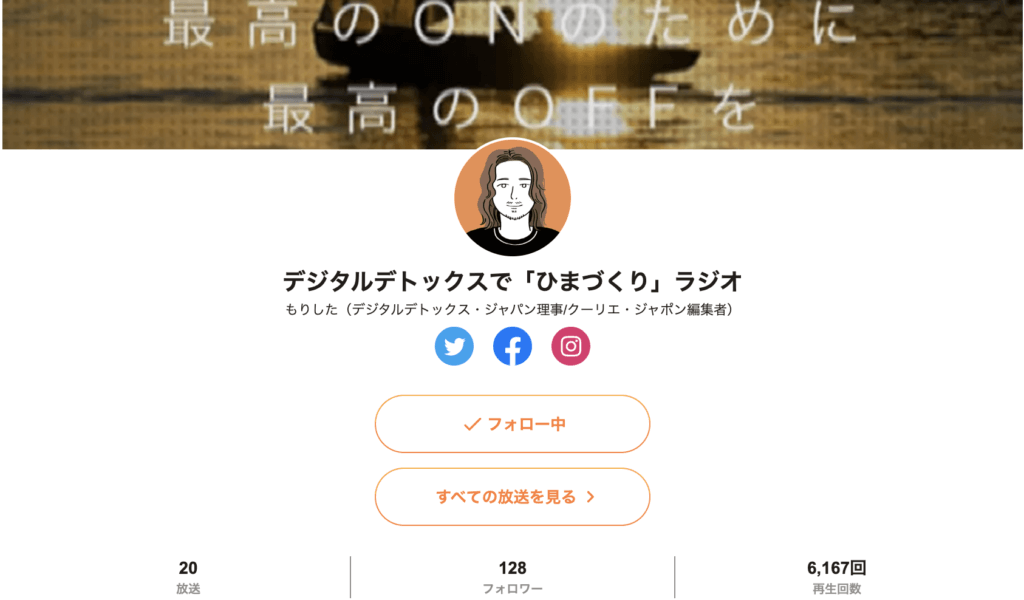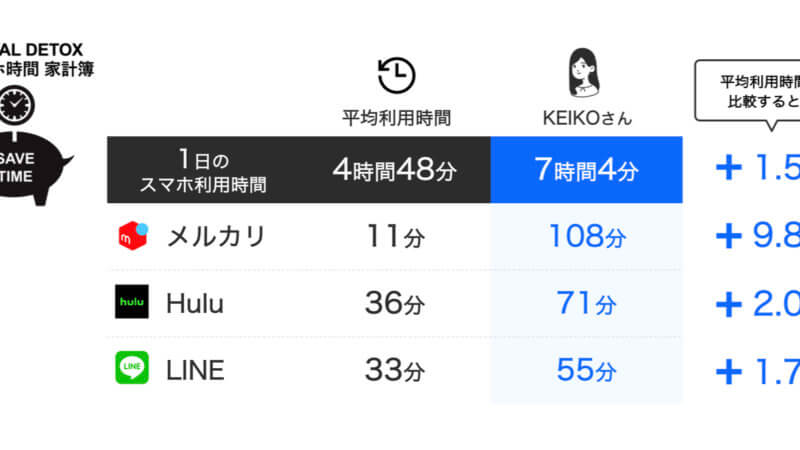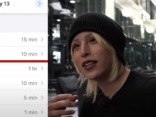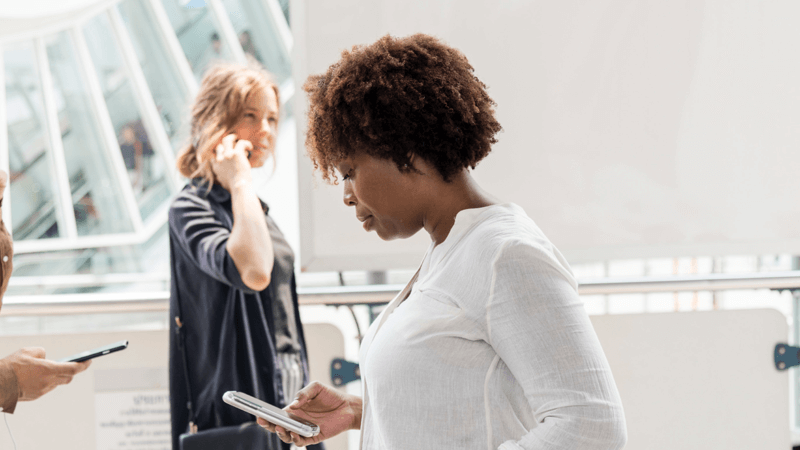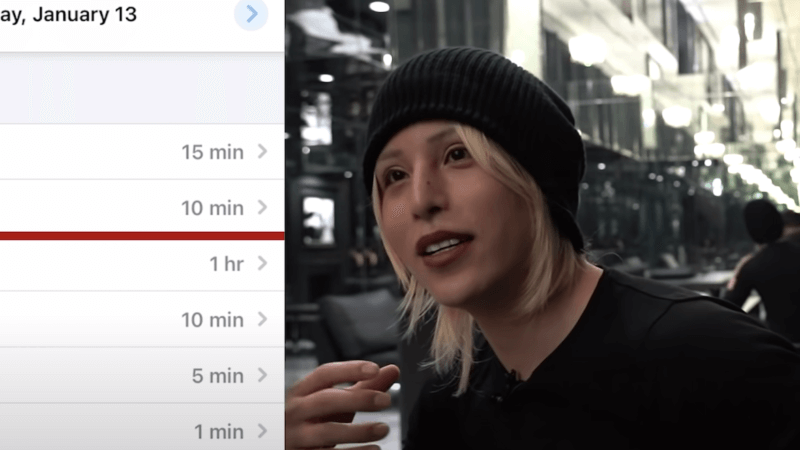目次
【スマホ時間診断は提供を終了しました】
デジタルデトックスの実践を1週間続ける、「7-DAY DIGITAL DETOX」を開催していますので、ぜひこちらにご参加ください。
KEIKOさんの悩み
- 東京在住の33歳主婦。iPhoneを利用
- 5歳になる男の子、旦那の3人家族
- ドラマや映画を見るのが好きで、HuluやTVer(ティーバー)をよく利用
- 息子はYouTubeをよく見るように(リモコンで器用にテレビを操作している姿を見てドキッとすることも…)
息子にはちょっとYouTubeを見させ過ぎたかなと少し反省しているKEIKOさん。自身もコロナのニュースなどをチェックしますが、ついつい他のニュースや記事も色々見て、見過ぎかなというか疲れを感じる時もあるそうです。
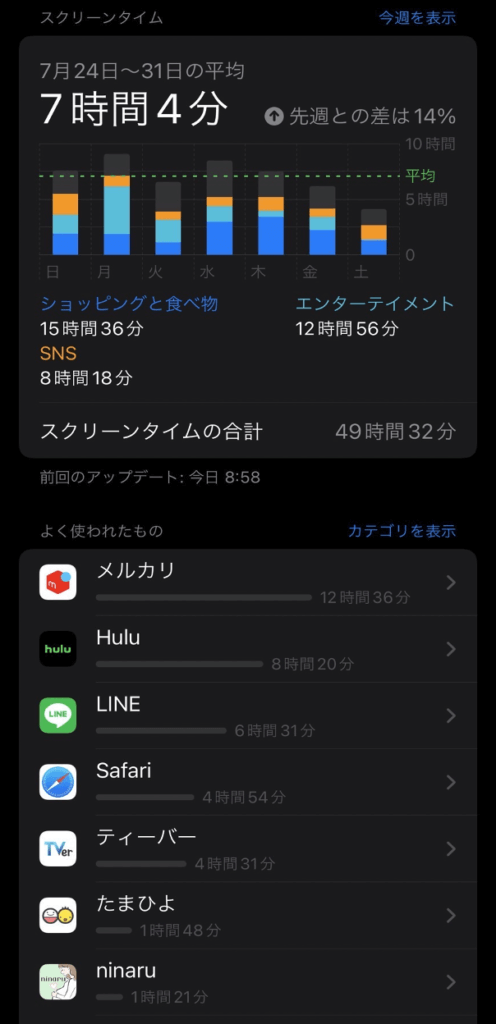
Keikoさんのスクリーンタイムを見てみると…
現在、妊娠中のKEIKOさんは、ネットで育児やグッズなどをよく見ています。いろいろ不安も多いなか、知りたい情報が検索できて助かっているそうです。
ですが、よく眠れない時など、起きてスマホを見だすのも「あまり良くはないのかな」と感じています。
KEIKOさんのスクリーンタイムを分析
それではKEIKOさんのスマホ利用時間をチェックしていきましょう!
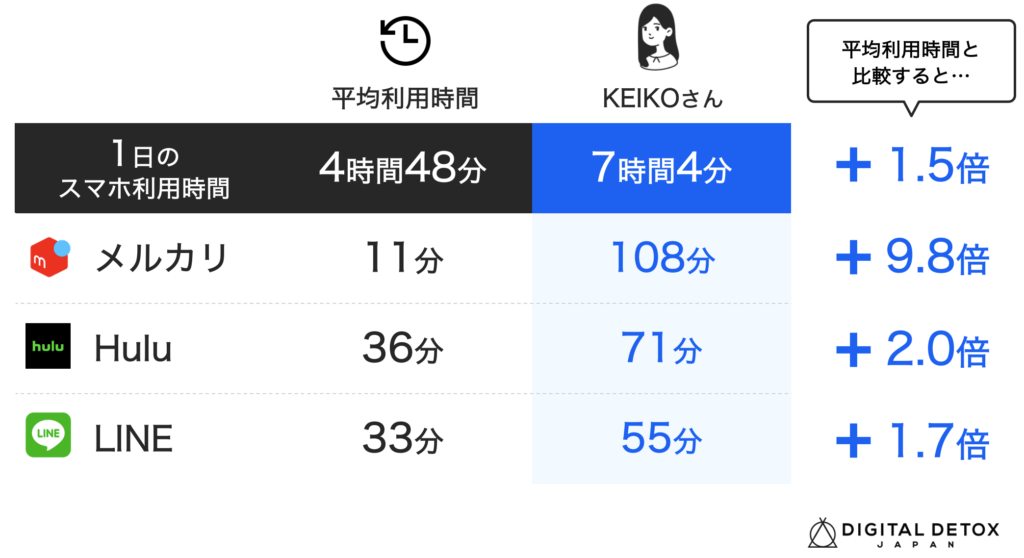
まず、KEIKOさんが平均的なスマホ利用と比べて、どれほど時間を費やしていたかを確認してみましょう。
1日のスマホの利用時間は7時間4分。平均的な4時間48分に比べ、約2時間以上の時間を使っています。
アプリ個別でみると、メルカリが平均に比べ9.8倍と突出しています。Huluが2倍。LINEは1.7倍です。
動画視聴時間は、Huluとティーバーを合わせると1日1時間50分。
育児アプリの「たまひよ」は、妊娠中のいま不安も多い時期、有益な情報を得る便利なアプリですし、使い過ぎかどうかは考えないことにします。
通知の数に要注意サイン?
他に気になるのは、スマホの通知回数です。1日に通知が235回。特に、メルカリからは1週間に1,341回!
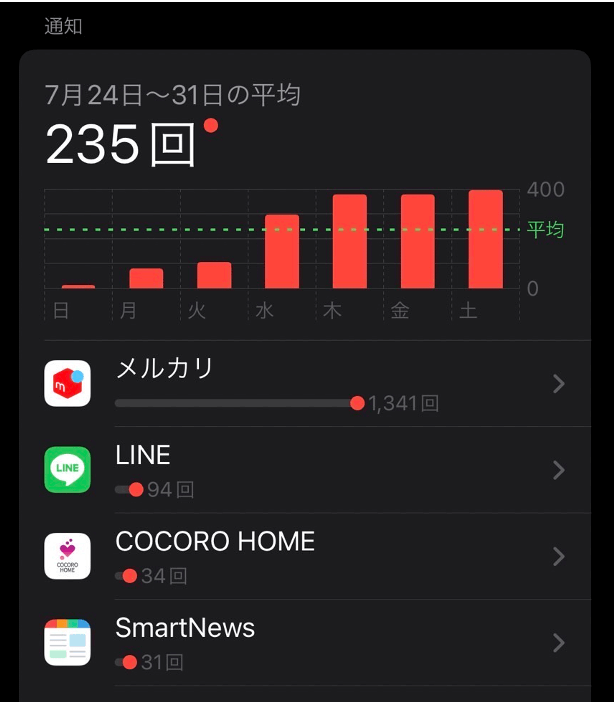
昼夜を問わず、約7分ごとに通知を受け続けていることになります。そして、メルカリをその週に開いた回数は242回です。通知は気が散る原因になりますし、長く続ければ心の疲れにもなりかねません。
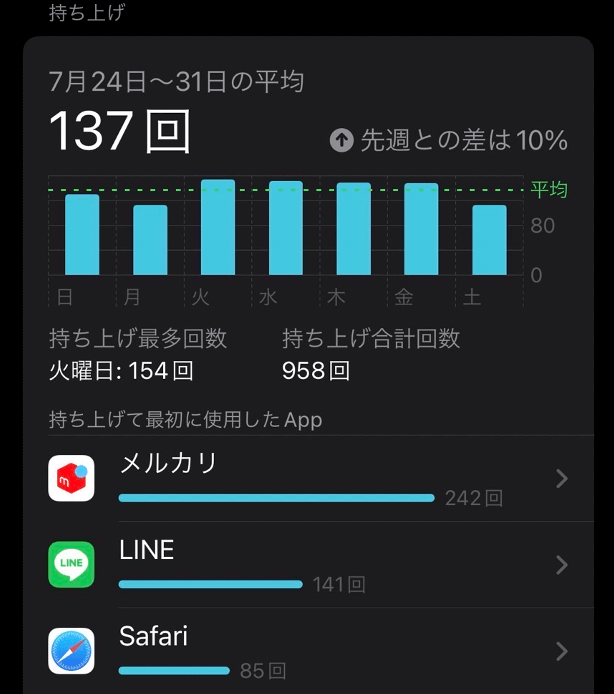
ちなみに、メルカリ、Hulu、LINEのアプリ利用を平均的な時間に抑えることが出来ると、1日あたり2時間34分節約できることになります。子育てや家事に忙しいママにとって、自分の時間を持つ、子どもとゆっくり関わるなど考えれる機会になるかもしれません。
ここでは、裏技的なものも含め、時間節約のコツをいくつかおすすめします。
スクリーンタイムを減らすコツ
睡眠は大切に。寝床にスマホを置くのをやめよう
KEIKOさんが感じているとおり、寝る前にニュースや記事を見たり、動画視聴は、脳を休める機会を逃してしまいます。また、ブルーライトも睡眠に悪影響を及ぼすと言われています。充電器を寝床に置かないことで、スマホからの距離を取るのも効果的です。
早朝のスマホ休止設定も効果的
朝はいきなりSNSやメールチェックではなく、日の光を浴びる。紅茶など好きなドリンクをゆっくり飲む。ストレッチや瞑想をしてみるなどは如何でしょうか?設定方法はこちら(画面から離れる時間をスケジュールする)
メルカリの「お知らせ・機能」を設定する
気になった商品やブランドの新着情報を届けてくれる「通知」は便利です。安い価格での購入機会を逃すのも悔しいもの。しかし、過去にメルカリで購入した商品を振り返って、全ての通知が、情報として、沢山の時間を費やす価値があったかの再考をお勧めします。
全ての「通知」を拒否する必要はありません。メルカリでは、「いいね!」「取引関連」「値下げ」「保存した検索条件」など、どの通知を受け取りたいか、または受け取ら無いか、設定できます。設定方法はこちら。
動画視聴の時間に制限をかける
iPhoneは、アプリの使用時間を制限する方法があります。1日の使用時間を1時間ほどに制限してみては如何でしょうか?ドラマや映画を観るのがお好きだとのことですので、あえて制限をかけ無いという選択もあるかとは思いますが、参考まで。設定方法はこちら(App使用時間の制限を設定する)
「ニュースダイエット」を試してみる
LINEのチャットは仕事やプライベートで必要なものです。もし、ニュースもついつい長く見てしまう場合、LINEニュースのタブを消す方法があります。設定方法はこちら。
コロナ禍、そして、ウクライナ侵攻。いま、これらを報じるニュースがテレビや新聞、そしてネット上を埋め尽くしています。そんななかで、「不安を感じるニュースばかりで疲れてしまった」と感じている方もいるかもしれません。ニュースメディアと一定の距離をとる「仕組みづくり」は、見ないように頑張るなど「やる気」に任せるのに比べて、とても効果的です。
そうは言っても、むずかしそう…という方へ。 まずは、スマホとうまく付き合う7日間チャレンジをしてみてはいかがでしょうか?
すぐに始められるモノをピックアップ。まずは7日間だけ限定ではじめてみませんか?小さな一歩でも、デジタルとリアルライフとのバランスの変化を感じられるはずです。
7日間のデジタルデトックス・チャレンジ!
朝起きたらティータイムを楽しもう
起きたら日の光を浴びながら深呼吸とティータイム。スマホをいじるのはそれから。
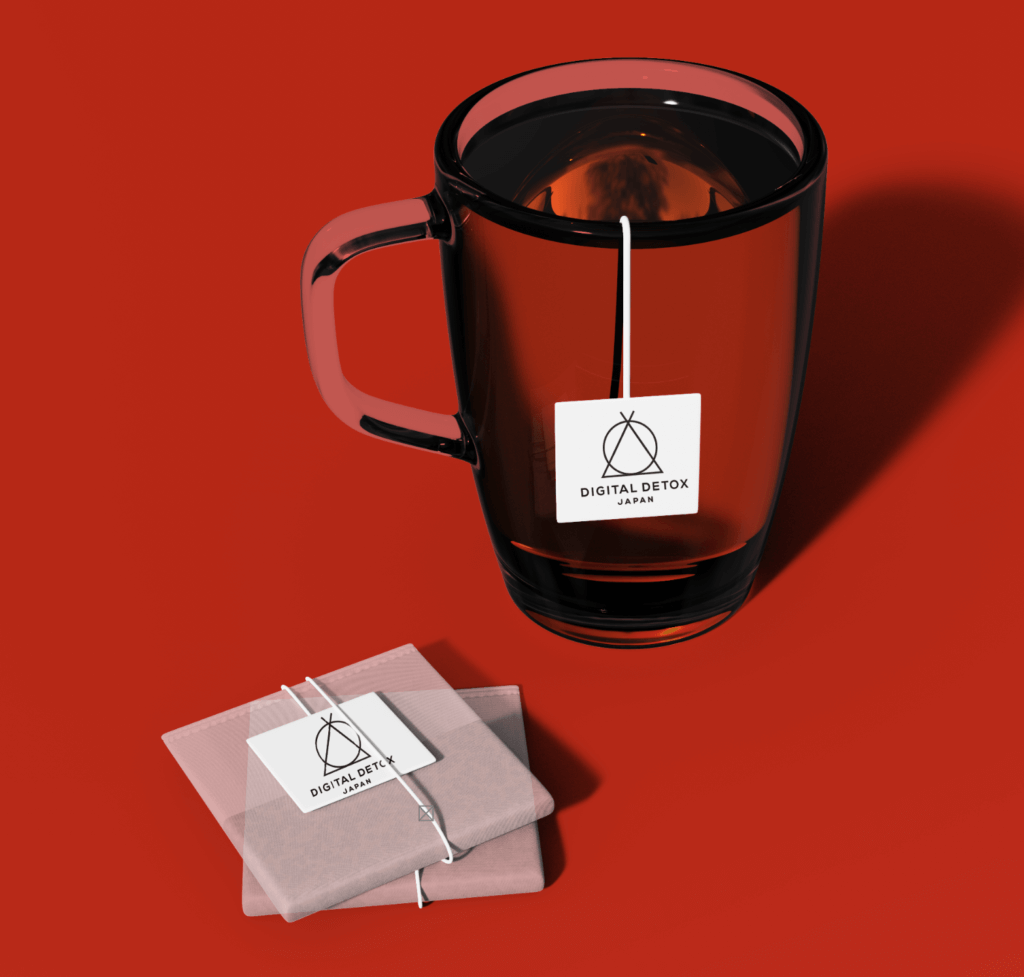
スクリーンタイムをカスタムしよう
7日間だけ、メルカリのスクリーンタイムを平均的な利用時間(1日あたり11分)に設定してみましょう。設定方法はこちら(App使用時間の制限を設定する)
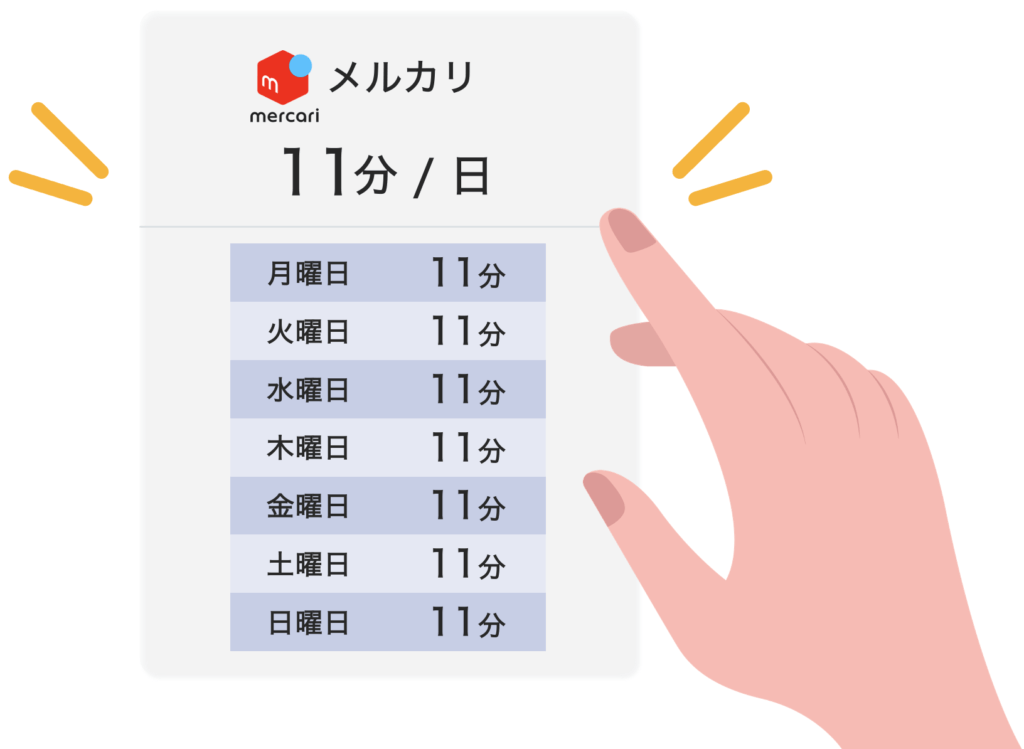
今回の分析結果やお役立ち情報は如何でしたでしょうか?スマホは友人や家族とのコミュニケーションや、調べものに便利だったり、動画が楽しめたりととても便利なツールです。しかし、使い過ぎると、大切な時間を費やし過ぎてしまう、良く眠れないなど健康も損なう場合もあります。
また、お子さんがYouTube見過ぎで不安とのこと。日本デジタルデトックス協会ホームページにて、「子どものスマホ依存対策」の記事を掲載していますので、よろしければご参考ください。
KEIKOさんが心地よく出来るスマホ習慣を発見されること。そして、健康で幸せなご家族との生活を心より願っています。
回答者:玉村まさし(日本デジタルデトックス協会リコネクター / デジタルデトックス・アドバイザー)
日本デジタルデトックス協会認定アドバイザー。元フェイスブックの研究開発担当者。オンライン時間が増えるなか、自然に触れるなどオフラインの大切さに気づき、デジタルデトックスに目覚める。当協会にて企画、運営を担当。テクノロジー知識を活かしたデジタルウェルビーイングに強み。2児のパパ。
※記事中の「平均」データについて
AppApeデータをもとに加工。「全年代」での平均値となります。
「年代別」の1日平均利用時間の場合は以下。
メルカリ:
【10代】11分【20代】9分
【30代】9分【40代】11分
【50代】12分【60代以上】14分
LINE:
【10代】49分【20代】42分
【30代】31分【40代】30分
【50代】28分【60代以上】27分
LINEで「スマホ時間診断」(無料)を始めました(終了)。
【スマホ時間診断は提供を終了しました】
デジタルデトックスの実践を1週間続ける、「7-DAY DIGITAL DETOX」を開催していますので、ぜひこちらにご参加ください。
「スマホ使い過ぎかも」「普通はどのくらい使うものなの?」と思う方も多いのではないでしょうか。そんな方に試していただきたいのが「スマホ時間診断」です!
あなたのスクリーンタイム画像を送っていただくだけで、スマホ利用時間の平均との比較。そして、時間を減らすコツを提供いたします。
iOS、Androidどちらも対応。許可を頂いた場合を除き、スクリーンタイムを第三者に開示することはございません。
また、スクリーンタイム機能をONにされていない場合は、1週間の計測を完了してから、LINEで診断リクエストをお送りください。
スクリーンタイムを撮影してLINEで送信する方法はこちらの記事をご参照ください。
スクリーンタイムとは?
スクリーンタイムは、デジタルウェルネスにおけるApple社が提供する機能です。その目的は、利用者がスマホに費やす時間を知れるようにすること。スクリーンタイムは、iPhoneやiPadの使用時間を示すリアルタイムのデータとチャートの両方を表示します。アプリの使用に制限を設定する機能もあります。
スクリーンタイムはどこで見れますか?
- 「設定」 >「スクリーンタイム」と選択します。
- 「すべてのアクティビティを確認する」をタップしてから、1週間の使用状況の概要を表示するには「週」をタップし、1日あたりの使用状況の概要を表示するには「日」をタップします。
- 下にスワイプすると、よく使われたアプリも確認できます。
Androidの場合は?
Androidスマホのバージョン・Android 9以降のデバイスにも、スマホの利用時間を確認したり、アプリの使用時間に制限をかけることのできる「スクリーンタイム」機能が搭載されています。機能はiPhone同様ですが、Androidでの機能名称は「Digital Wellbeing」です。
- 「設定」 >「Digital Wellbeingと保護者による使用制限」と選択します。
- 表示されている使用時間の「円グラフ」をタップすると、「ダッシュボード」が表示されます。ダッシュボードにはスマホの利用時間や、一週間の利用状況が分かる棒グラフが表示されます。
- 下にスワイプすると、よく使われたアプリも確認できます。
お知らせ
Voicyでの音声コンテンツ配信を始めました。
画面を眺めずに声だけでお楽しみいただけます。
※「スマホ時間診断」サービスは、デジタルデトックス協会のアドバイザーが独自の知見をもとに対応するものであり、医療機関による診察や治療行為ではありません。インターネットまたはゲーム依存の疑いがあり、日常生活への明らかな支障が見受けられる場合は、専門機関へのご相談をお願いいたします。